Sicherheitskopie-Möglichkeiten für iCloud-Kontakte
Oct 15, 2025 • Filed to: Gerätedaten verwalten • Proven solutions
- 1. Wie man eine Sicherheitskopie von iCloud-Kontakten am Computer erstellt
- 2. Sicherheitskopie der iCloud-Kontakte auf Gmail
- 3. Wie man eine Sicherheitskopie der iCloud-Kontakte auf Android erstellt
1. Wie man eine Sicherheitskopie von iCloud-Kontakten am Computer erstellt
Eine Sicherheitskopie Ihrer iCloud-Kontakte auf Ihrem Computer zu erstellen, ist eine Möglichkeit zu versichern, dass die Datensicherungsdateien immer zur Verfügung stehen. Dies kann man auf verschiedene Arten erreichen.
1) Sicherheitskopie über iCloud.com
Folgen Sie hierfür diesen einfachen Schritten:
Schritt 1: Gehen Sie über einen Browser zu iCloud.com und loggen Sie sich in Ihr iCloud-Konto ein. Klicken Sie auf „Kontakte“.
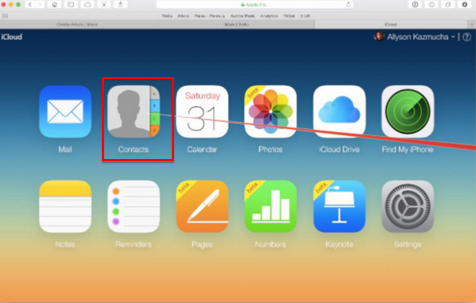
Schritt 2: Klicken Sie auf irgendeinen Kontakt im Abschnitt „Alle Kontakte“ und drücken Sie auf Command + A oder Strg + A (bei Windows), um alle Kontakte auszuwählen. Dann klicken Sie auf das Zahnrad-Symbol in der unteren linken Ecke und wählen Sie „vCard exportieren“.
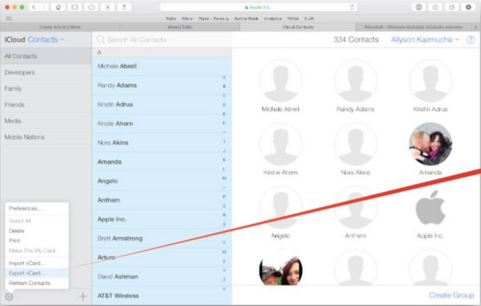
Schritt 3: Ihre Kontakte werden dann direkt in der Kontakte-App auf Ihrem Mac gespeichert. Sie können wählen, wo Sie diese abspeichern möchten, wenn Sie einen Windows-Computer verwenden.
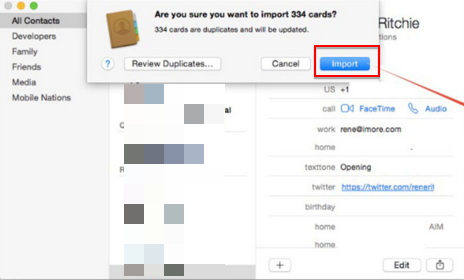
Datenwiederherstellung mit dr.fone - Datenrettung (iOS)
Alternativ können Sie eine Anwendung wie dr.fone verwenden - Datenrettung (iOS) wurde speziell entwickelt damit Ihr iOS-Gerät optimal funktioniert. dr.fone wird nicht nur eine Sicherheitskopie Ihrer iCloud-Kontakte in sehr einfachen Schritten erstellen, wie wir in Kürze sehen werden, doch kann es auch für eine Reihe von anderen Funktionen verwendet werden, einschließlich iOS-Datenwiederherstellung und Ihre beschädigten Betriebssysteme reparieren.

dr.fone - Datenrettung (iOS)
3 Wege zum Wiederherstellen von Kontakten vom iPhone 6SE/6s Plus/6s/6 Plus/6/5S/5C/5/4S/4/3GS!
- Stellen Sie Kontakte direkt vom iPhone, aus einem iTunes-Backup oder iCloud-Backup wieder her.
- Stellen Sie Kontakte einschließlich Nummern, Namen, E-Mail-Adresse, Berufsbezeichnung, Unternehmen etc. wieder her.
- Unterstützt iPhone 6s, iPhone 6s Plus, iPhone SE und das aktuelle iOS 9 vollständig!
- Retten Sie Daten, die durch Löschen, Verlust des Geräts, Jailbreaking, iOS 9-Upgrades etc. verloren gegangen sind.
- Sehen Sie sich selektiv eine Vorschau der Daten an und stellen Sie sie auf Wunsch wieder her.
Hier finden Sie nun heraus, wie Sie eine Sicherheitskopie Ihrer iCloud-Kontakte auf dem Computer erstellen;
Schritt 1: Laden Sie dr.fone auf Ihren Computer herunter und installieren Sie ihn. Starten Sie die Anwendung und verbinden Sie Ihr iPhone mit dem Computer per USB-Kabel. Die Anwendung sollte das Gerät erkennen. Wählen Sie den Modus zur Wiederherstellung „Wiederherstellen von iCloud-Datenwiederherstellungsdatei" .Sie sollten auch das folgende Fenster sehen. Bitte folgen Sie den weiteren Anweisungen.

Schritt 2: Loggen Sie sich in Ihrem iCloud-Konto ein und dr.fone wird alle Datenwiederherstellungs-Dateien in Ihrem Konto finden. Wählen Sie diejenigen, die Sie wiederherstellen möchten und klicken Sie dann auf die Datenwiederherstellungs-Datei zum Herunterladen.

Schritt 3: Sobald der Download fertig ist, wählen Sie den Dateityp „Kontakte“, um ihn zu scannen.
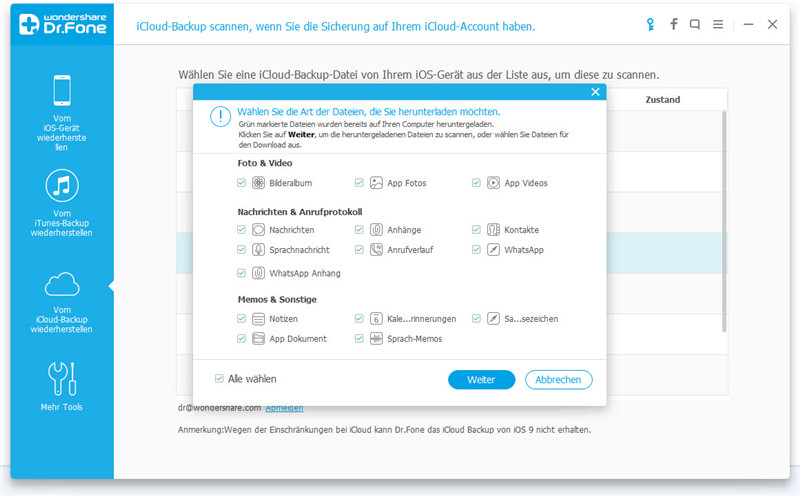
Schritt 4: Nachdem der Scan abgeschlossen ist, können Sie alle Kontakte in Ihrer iCloud Vorschau ansehen. Dann wählen Sie die, die Sie wiederherstellen möchten und klicken auf „Auf dem Computer Wiederherstellen“. Jetzt haben Sie eine Sicherheitskopie Ihrer iCloud-Kontakte auf Ihren Computer.
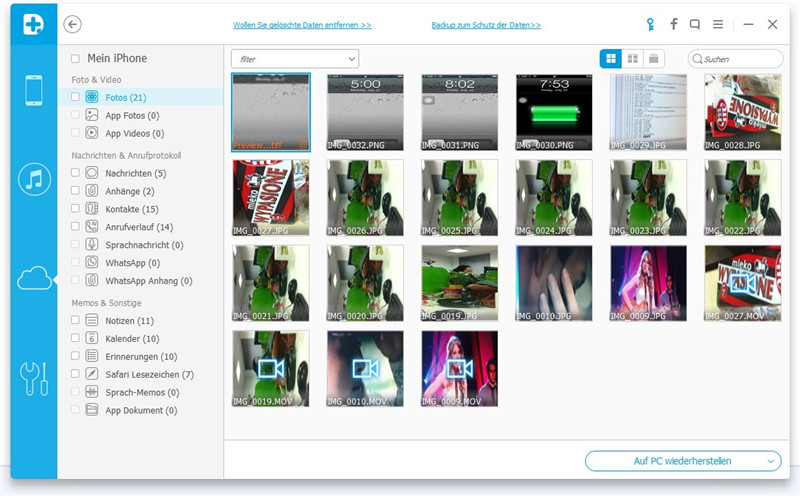
2. Sicherheitskopie der iCloud-Kontakte auf Gmail
Eine weitere Möglichkeit Ihre Kontakte sicher abzuspeichern, ist eine Sicherheitskopie auf Gmail zu haben. Hier finden Sie nun heraus, wie man dies ganz einfach erledigt.
Schritt 1: Gehen Sie zu iCloud.com und melden Sie sich in Ihrem iCloud-Konto an.
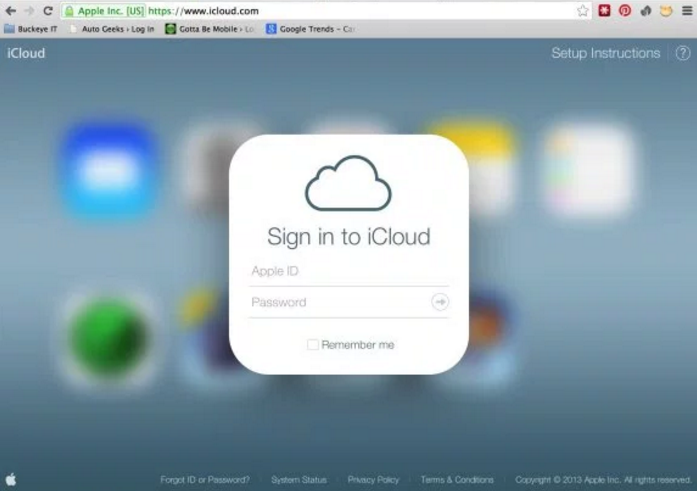
Schritt 2: Sobald Sie eingeloggt sind, klicken Sie auf Kontakte.
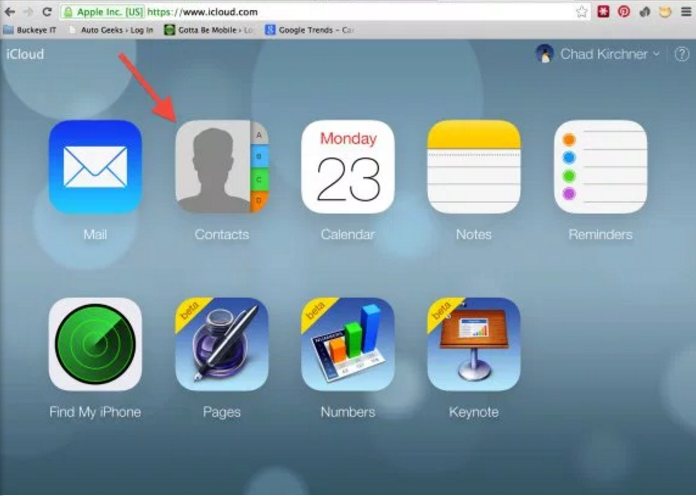
Schritt 3: Wählen Sie alle Ihre Kontakte und klicken Sie dann auf das Zahnrad-Symbol in der unteren linken Ecke und wählen Sie „Exportieren auf vCard"
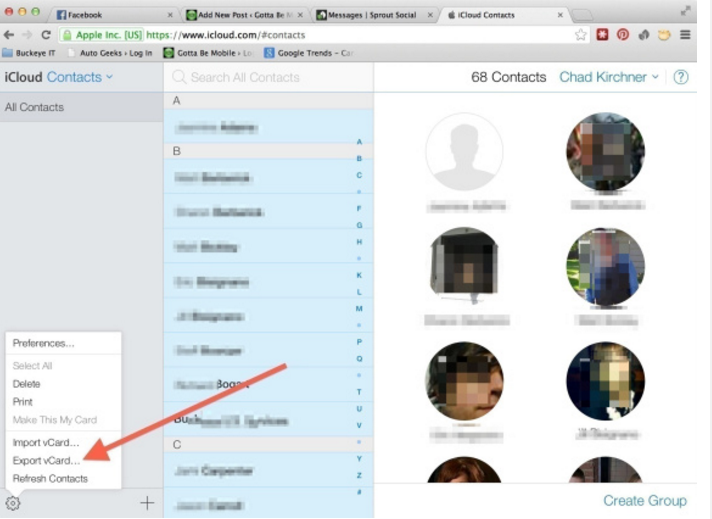
Schritt 4: Wählen Sie, wo Sie die exportierten Dateien speichern möchten und dann gehen Sie zum Google-Konto und melden sich dort an.
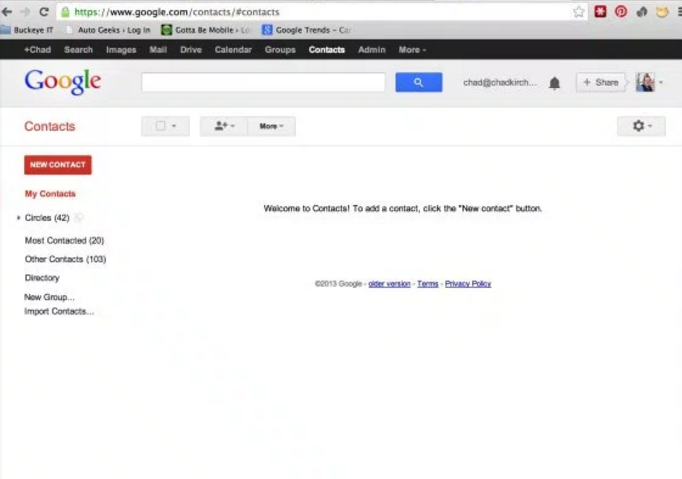
Schritt 5: Klicken Sie auf „Mehr“ und wählen Sie Importieren auf dem erscheinenden Menü.
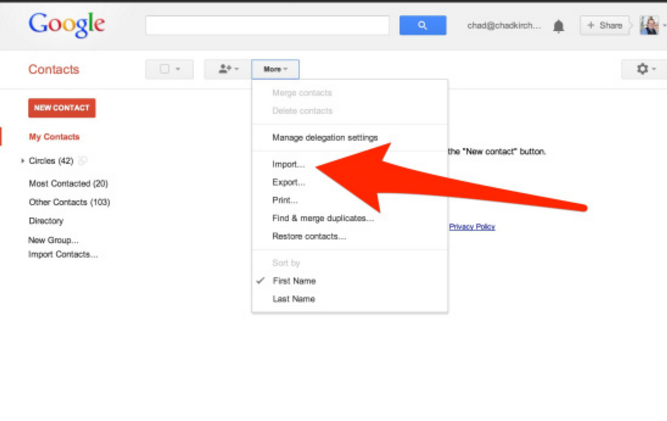
Schritt 6: Ein Dialogfenster wird sich öffnen. Klicken Sie auf „Datei wählen“ um fortzufahren.
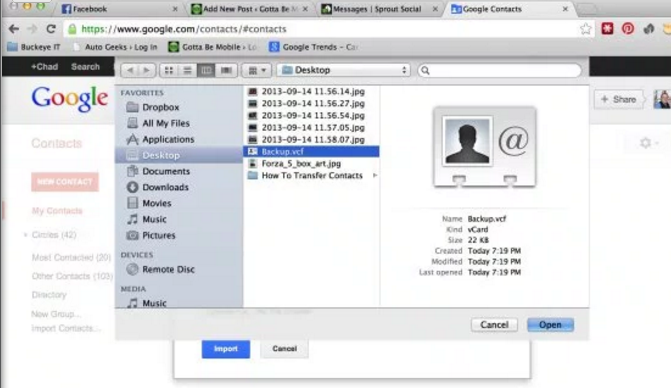
Schritt 7: Wählen Sie die Datei, die Sie auf Ihrem Computer gespeichert haben.
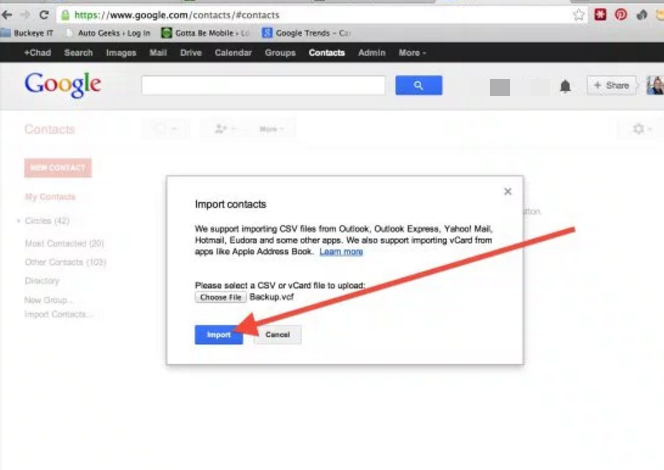
Schritt 8: Alle Ihre Kontakte werden nun zu Ihrem Google-Konto importiert und sind nun über Gmail verfügbar.
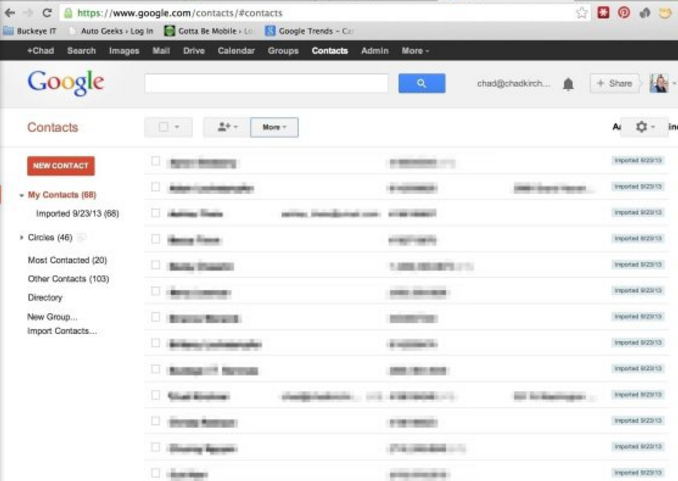
Wie man eine Sicherheitskopie von iCloud-Kontakten auf Android erstellt
Wenn Sie ein Android-Gerät haben und Sie möchten eine Sicherheitskopie Ihrer iCloud-Kontakte darauf erstellen, dann benötigen Sie ein Tool, das speziell für diese Aufgabe entwickelt wurde. Eines der besten in der Branche ist Wondershare MobileTrans. Dieses Tool ist praktisch für diese Aufgabe, aufgrund der folgenden Funktionen;
Schritt 1: Installieren Sie Wondershare MobileTrans. Starten Sie die Anwendung und verbinden Sie dann Ihr Android-Handy mit dem Computer per USB-Kabel. Sie sollten das folgende Hauptfenster sehen können. Wählen Sie „Wiederherstellen von Backups“
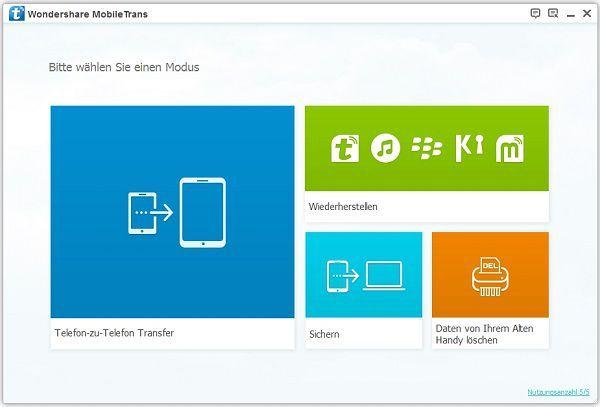
Schritt 2: Klicken Sie auf iCloud und im nächsten Fenster loggen Sie sich in Ihr iCloud-Konto ein.
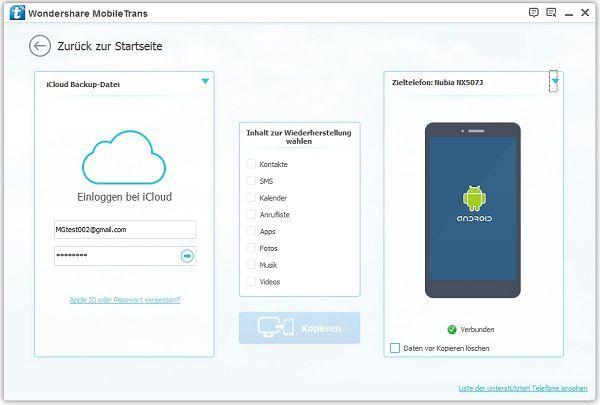
Schritt 3: Laden Sie die iCloud-Datenwiederherstellungsdatei herunter, die Sie transferieren möchten.
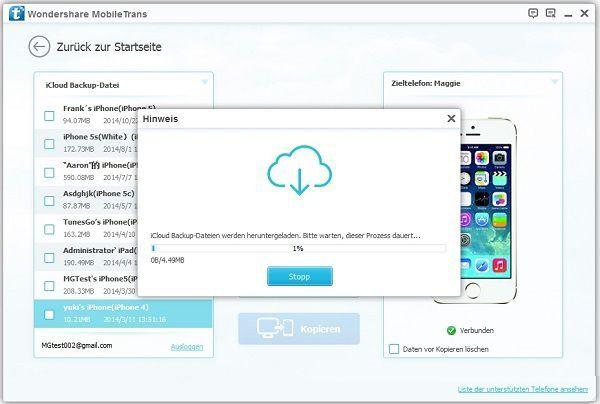
Schritt 4: Alle Ihre Kontakte in dieser iCloud-Datenwiederherstellungsdatei werden nun extrahiert. Haken Sie die „Kontakte“-Option an und „Kopie Starten“ und alle Kontakte werden zum Android-Gerät kopiert.
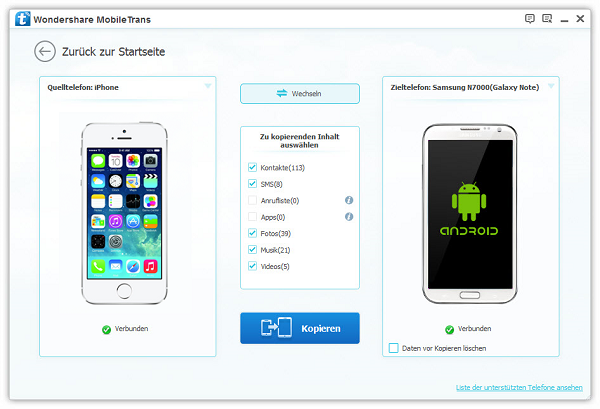
Kontakte
- iPhone Kontakte wiederherstellen
- iPhone Kontakte ohne Backup wiederherstellen
- iPhone Kontakte retten
- Verlorene iPhone Kontakte finden
- Verlorene iPhone Kontakte in iTunes finden
- iPhone Kontakte im vCard/VCF Format speichern
- Gelöschte Kontakte wiederherstellen
- iPhone Kontakte übertragen
- iPhone Kontakte als VCF exportieren
- iCloud Kontakte exportieren
- iPhone Kontakte ausdrucken
- iPhone Kontakte importieren
- iPhone Kontakte im CSV Format speichern
- iPhone Kontakte auf PC sichern
- iPhone Kontakte aus iTunes exportieren
- iPhone Kontakte Backup
- iPhone Kontakte verwalten
- Android Kontakte

Allrounder-Lösung für Smartphone




















Julia Becker
staff Editor